مواد جي جدول
جڏهن توهان جي ڊيٽا سيٽ ۾ قيمتون آهن جهڙوڪ تاريخون، نمبر، متن وغيره ۽ توهان انهن کي گڏ ڪرڻ چاهيو ٿا، ايڪسل توهان ڏانهن ڪجهه بي ترتيب نمبر اڇلائي ٿو. تاريخ کي ٻين تارن سان ڳنڍڻ لاءِ ۽ پڪ ڪرڻ لاءِ ته فارميٽ نمبر فارميٽ ۾ نه بڻجي، توهان کي ڪجهه ترڪيبون ڄاڻڻ گهرجن، ۽، هن آرٽيڪل ۾، اسين توهان کي ڏيکارينداسين ته اهو ڪيئن ڪجي.
3 Excel ۾ تاريخ کي گڏ ڪرڻ جا 5 طريقا جيڪي نمبر نه ٿا ٿين
Excel وٽ CONCATENATE فنڪشن آهي قدرن کي گڏ ڪرڻ لاءِ. پر اهو نتيجو جيڪو CONCATENATE فنڪشن پيدا ڪري ٿو، اڳئين فارميٽ کي تبديل ڪري ٿو جيڪو ان پٽ سيلز وٽ آهي ۽ واپسي نئين سيل فارميٽ سان. ان مسئلي کان بچڻ لاءِ، اسان کي ايڪسل ۾ TEXT فنڪشن سان CONCATENATE فنڪشن کي انجام ڏيڻو پوندو. هيٺ ڏنل سيڪشن ۾، اسين سيکارينداسين ته ايڪسل جي TEXT فنڪشن سان ڪنڪيٽينٽ ڪيئن ڪجي، جيڪو برقرار رکندو. هڪ خاص سيل فارميٽ.
1. تاريخ کي متن سان گڏ ڪريو ۽ تاريخ جي شڪل کي Excel ۾ رکو
هيٺ ڏنل تصوير ڏسو جتي اسان توهان کي ڏيکاريو آهي ته ڇا ٿيو جڏهن توهان متن ۽ تاريخن کي پاڻ ۾ ڳنڍيندا آهيو. جيڪڏهن توهان متن کي تاريخن سان ڳنڍيندا آهيو، ته پوءِ متن سان ڳنڍڻ دوران تاريخون ڪجهه نمبر بڻجي وينديون آهن.
جيڪو فارمولو استعمال ڪيو ويو هو ته ڪنڪيٽينٽ نتيجو حاصل ڪرڻ لاءِ ڪالمن E ۾ ڏيکاريو ويو آهي ڪالم F .

اسان سيکارينداسين ته ڪيئن اسان جي ڊيٽا سيٽ ۾ نالو ۽ تاريخ کي ڳنڍجي ۽ تاريخ جي شڪل برقرار رکي.
قدم:
- سڀ کان پهريان، نتيجو ذخيرو ڪرڻ لاءِ ڪنهن به سيل کي چونڊيو (اسان جي صورت ۾، اهو آهي سيل E5 ).
- پوءِ، لکو. هيٺ ڏنل فارمولا،
=CONCATENATE(B5, " ", TEXT(C5, "mm/dd/yyyy")) هي فارمولا متن جي قيمت سان ڳنڍيندو، جان ، ان ۾ سيل B5 تاريخ جي قيمت سان، 3/2/2022 ، ان ۾ سيل C5 ۾ “ mm/dd/yyyy“ فارميٽ .
- هاڻي، پريس ڪريو Enter .

اسان وٽ اسان جي ڊيٽا سيٽ جي پهرين قيمت لاءِ گڏيل نتيجو آهي.
- هاڻي، فارمولا کي لاڳو ڪرڻ لاءِ فيل هينڊل کي ڇڪيو. باقي سيلز.
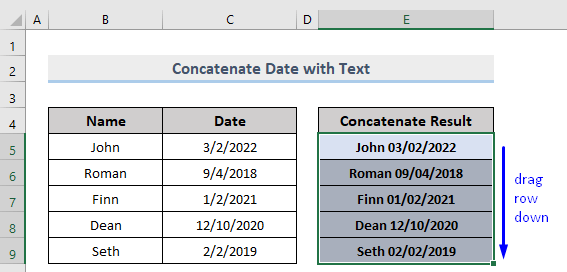
توهان جي ڊيٽا سيٽ جو سڀ ڊيٽا هاڻي مڪمل طور تي ڳنڍجي ويو آهي جڏهن ته هڪ مخصوص تاريخ جي شڪل ۾ آهي.
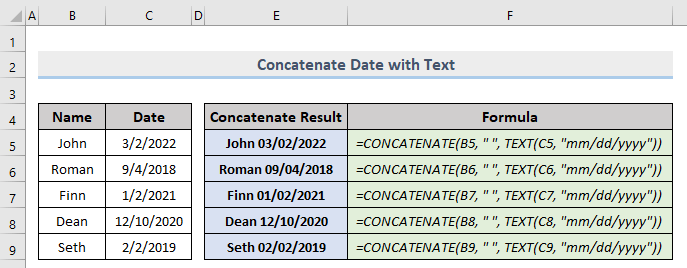
وڌيڪ پڙهو: ايڪسل ۾ تاريخ ۽ متن کي ڪيئن گڏ ڪجي (5 طريقا)
2. تاريخ جي فارميٽ کي برقرار رکڻ دوران تاريخ ۽ نمبر جوڙيو
ٽيڪسٽ ويلز وانگر، ايڪسل جو CONCATENATE پڻ سيل جي فارميٽ کي صحيح نه ٿو رکي سگھي جڏهن ته عمل ڪرڻ. هيٺ ڏنل تصوير کي ڏسو. اسان وٽ ڪجھ نمبر آھن فيصد جي شڪل ۾ ۽ ڪجھ تاريخ جا قدر. انهن کي ڳنڍڻ کان پوءِ، انهن ڪجهه ويڙهاڪ نتيجا پيدا ڪيا جن جي اسان توقع نه ڪئي هئي.

تنهنڪري، هاڻي اسان ڏسنداسين ته فارميٽ کي ڪيئن محفوظ رکون جڏهن اسان انهن کي گڏ ڪنداسين.
قدم: 1>11>12>پهرين، چونڊيونتيجو ذخيرو ڪرڻ لاءِ ڪو به سيل (اسان جي صورت ۾، اهو آهي سيل E5 ).
=CONCATENATE(TEXT(B5, "0.00%"), " and ", TEXT(C5, "mm/dd/yyyy")) هي فارمولا نمبر جي قيمت سان ڳنڍيندو، 1543.00% ، سيل B5 ۾ تاريخ جو قدر، 3/2/2022 ، سيل C5 ۾ “ 0.00% “ فارميٽ في سيڪڙو نمبر لاءِ ۽ " mm/dd/yyyy" تاريخ لاءِ فارميٽ . اسان صرف نتيجي کي بامعني بڻائڻ لاءِ وچ ۾ “ ۽ ” شامل ڪيو آهي. توھان چاھيو ڪو به متن شامل ڪري سگھو ٿا.
- ھاڻي، پريس ڪريو Enter .
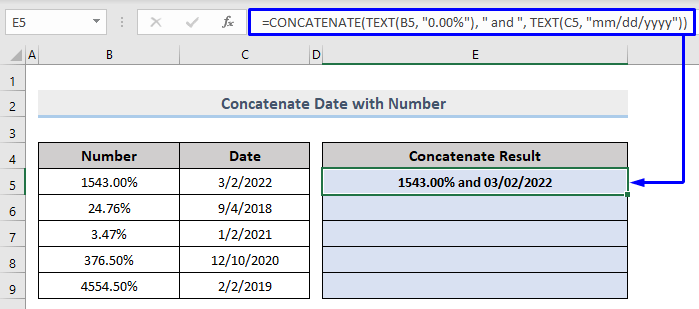
اسان وٽ اسان جي ڊيٽا سيٽ جي پهرين قيمت لاءِ گڏيل نتيجو آهي.
- هاڻي، ڇڪيو فيل هينڊل فارمولا کي باقي سيلن تي لاڳو ڪرڻ لاءِ.

توهان جي ڊيٽا سيٽ جو سمورو ڊيٽا هاڻي مڪمل طور تي ڳنڍجي ويو آهي جڏهن ته هڪ خاص فارميٽ ۾ آهي.
وڌيڪ پڙهو: ايڪسل ۾ ڪنڪيٽينٽ نمبرز (4 تڪڙا فارمول)
3>3. فارميٽ کي محفوظ ڪندي Excel ۾ ٻن تاريخن کي گڏ ڪريو
جيتوڻيڪ ٻن تاريخن جي قدرن کي گڏ ڪرڻ به توهان کي تاريخ جي فارميٽ کي اڻڄاڻ رکڻ نه ڏيندو. ثبوت ڏسڻ لاء، هيٺ ڏنل تصوير کي ڏسو. هتي، اسان ٻن قسمن جي تاريخ جي فارميٽ کي ڳنڍيو ۽ ڪجهه خوفناڪ ڏسڻ واري انگن سان ختم ڪيو.
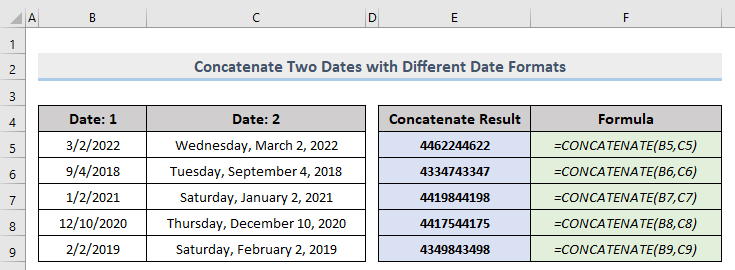
مسئلا کان بچڻ لاءِ، اسان کي ٻه ڪم ڪرڻ گهرجن TEXT فنڪشن اسان جي فارمولا ۾.
قدم:
- پهرين، نتيجو ذخيرو ڪرڻ لاءِ ڪنهن به سيل کي چونڊيو (اسان جي صورت ۾، اهو آهي سيل E5 ).
- پوءِ هيٺ ڏنل فارمولا لکو،
=CONCATENATE(TEXT(B5, "mm/dd/yyyy"), " means ", TEXT(C5, "dddd, mmmm dd, yyyy")) <6 هي فارمولا تاريخ جي قيمت جي پهرين فارميٽ کي ڳنڍيندو، 3/2/2022 ، سيل B5 ۾ تاريخ جي قيمت جي ٻئي فارميٽ سان، اربع، مارچ 2، 2022 ، سيل C5 ۾ “ mm/dd/yyyy ” فارميٽ ۾ پهرين قسم لاءِ تاريخ جي قيمتن جو ۽ “ mm/dd/yyyy” فارميٽ ٻئي قسم جي تاريخ جي قدرن لاءِ . اسان شامل ڪيو آهي “ معنيٰ ” وچ ۾ صرف نتيجي کي بامعني بڻائڻ لاءِ. توھان چاھيو ڪو به متن شامل ڪري سگھو ٿا.
- ھاڻي، پريس ڪريو Enter .

اسان وٽ اسان جي ڊيٽا سيٽ جي پهرين قيمت لاءِ گڏيل نتيجو آهي.
- هاڻي، ڇڪيو فيل هينڊل فارمولا کي باقي سيلن تي لاڳو ڪرڻ لاءِ.

توهان جي ڊيٽا سيٽ جو سمورو ڊيٽا هاڻي مڪمل طور تي ڳنڍجي ويو آهي جڏهن ته هڪ خاص فارميٽ ۾ آهي.
وڌيڪ پڙهو: ايڪسل ۾ ڪيئن ڳنڍجي (3 مناسب طريقا )
ملندڙ پڙھڻ:
- ايڪسل ۾ ڪالمن کي ڪيئن گڏ ڪجي (8 آسان طريقا) <12 Excel ۾ Apostrophe Concatenate Apostrophe (6 آسان طريقا)
- VBA استعمال ڪندي اسٽرنگ ۽ انٽيجر کي ڪيئن ڳنڍجي
- هڪ سيل ۾ قطارن کي گڏ ڪريو ايڪسل ۾
- ڪيئن ايڪسل ۾ رينج کي ترتيب ڏيو (ٻنهي پراڻن ۽ نئين نسخن لاءِ)
4. ايڪسل جي تاريخ ۽ وقت کي ڳنڍيو ۽ نمبر ۾ تبديل ٿيڻ کان روڪيو
هاڻي، گندي کي ڏسو(هيٺ ڏنل تصوير ۾، Concatenate Result Column E ) جڏهن ته تاريخن ۽ وقتن کي Excel ۾ ڳنڍيندي.

هن ڊيٽا سيٽ کي بامعني بڻائڻ لاءِ، توھان کي انھن قدمن تي عمل ڪرڻ جي ضرورت آھي جيڪي اسان توھان کي ھاڻي ڏيکارڻ وارا آھيون.
مرحلا:
- پھريون، نتيجو ذخيرو ڪرڻ لاءِ ڪنھن سيل کي چونڊيو (اسان جي صورت ۾، اهو آهي سيل E5 ).
- پوءِ، هيٺ ڏنل فارمولا لکو،
=CONCATENATE(TEXT(B5, "mm/dd/yyyy"), " ", TEXT(C5, "h:mm:ss AM/PM")) هي فارمولا تاريخ جي قيمت سان ڳنڍيندو، 3/2/2022 ، ۾ سيل B5 وقت جي قيمت سان، <3 10:22:12 AM ، سيل C5 ۾ “ mm/dd/yyyy “ فارميٽ ۾ تاريخ جي قيمت <4 ۽ " h:mm:ss AM/PM " وقت جي قيمت لاءِ فارميٽ . اسان وچ ۾ هڪ اسپيس (““) شامل ڪيو آهي صرف نتيجي کي معنيٰ ڏيڻ لاءِ. توھان جيڪو چاھيو اھو شامل ڪري سگھوٿا.
- ھاڻي، پريس ڪريو Enter .

اسان وٽ اسان جي ڊيٽا سيٽ جي پهرين قيمت لاءِ گڏيل نتيجو آهي.
- هاڻي، ڇڪيو فيل هينڊل فارمولا کي باقي سيلن تي لاڳو ڪرڻ لاءِ.

توهان جي ڊيٽا سيٽ جي سڀني ڊيٽا کي هاڻي مڪمل طور تي ڳنڍيو ويو آهي جڏهن ته هڪ خاص فارميٽ آهي.
لاڳاپيل مواد: ڪيئن ڪجي ايڪسل ۾ ٻن يا وڌيڪ سيلن مان هڪ سيل ۾ ٽيڪسٽ گڏ ڪريو (5 طريقا)
5. ايڪسل ۾ ڏينهن، مهينو ۽ سال
هن ڀيري، اسين سکنداسين ته ڪيئن ٺاهجي ڏينهن، مهينو، سال ۽ انهن کي هڪ ۾ رکونمخصوص فارميٽ، نه ته هيٺ ڏنل تصوير ۾ ڏيکاريل غير منظم فارميٽ وانگر.

اسان هتي ڪجھ چالون ڪنداسين. اسان شامل ڪنداسين 0 انهن سيلن سان جيڪي ڳنڍيل نتيجا رکن ٿا ۽ پوءِ اسان انهن سيلن کي ٻيهر فارميٽ ڪنداسين ته جيئن اسان جي گهربل سيل فارميٽ ۾ هجي.
منظم نتيجن کي فارميٽ ڪرڻ جا قدم هيٺ ڏجن ٿا.
3 13>
مثال طور، اسان چاهيون ٿا سيل F5 ۾ محفوظ ڪيل گڏيل نتيجن لاءِ مخصوص فارميٽ حاصل ڪرڻ لاءِ. تنهن ڪري، اسان جي صورت ۾، فارمولا ۾ سيل G5 هن طرح ٿئي ٿو:
7> =F5+0 اهو ذخيرو ٿيل تاريخ جي شڪل ۾ تبديل ڪندو سيل F5 ۾ ايڪسل نمبر فارميٽ ۾.
30>
- هاڻي، پريس ڪريو Enter . توھان تاريخ لاءِ نمبر ٺاھيو آھي سيل F5 ۾.
- بعد ۾، ڇڪيو فيل ھينڊل فارمولا کي باقي سيلن تي لاڳو ڪرڻ لاءِ.

توهان وٽ هاڻي نمبر فارميٽ ۾ سڀ تاريخون آهن.
- هن ڀيري، منتخب سڀني فارميٽ ٿيل ڊيٽا.
- اڳيون، وڃو نمبر فارميٽ ڊراپ ڊائون لسٽ ۾ گهر 13>> فهرست مان، چونڊيو وڌيڪ نمبر فارميٽ… 14>
- فارميٽ سيلز پاپ اپ ونڊو مان، چونڊيو تاريخ ڪيٽيگري ۽ ڪا به تاريخ چونڊيو ٽائپ ڪريو جيڪو توهانچاهيو. اسان جي ڪيس لاءِ، اسان چونڊيو 3/14/2012
- آخر ۾، ڪلڪ ڪريو OK .
32>
11> 
هيٺيون تصوير ڏسو.

سڀ ڊيٽا هاڻي مڪمل طور تي مخصوص تاريخ جي فارميٽ ۾ آهن.
لاڳاپيل مواد: اڪسل ۾ اڳواٽ زيرو (6 طريقا) سان نمبرن کي ڪيئن ڳنڍجي
نتيجو
هي آرٽيڪل وضاحت ڪيو ته ڪيئن تاريخ کي ڳنڍڻ لاءِ جيڪو نمبر نه بڻجي Excel ۾. مون کي اميد آهي ته هي مضمون توهان لاء تمام گهڻو فائدي وارو آهي. پڇڻ لاء آزاد محسوس ڪريو جيڪڏهن توهان وٽ موضوع جي حوالي سان ڪي سوال آهن.

